Win11如何手动关闭开机启动项?Win11手动关闭开机启动项方法
不少用户反应在使用Win11系统之后发现自己的开机速度变慢了,这一般是关于开机启动项过多导致的原因。那么如何手动关闭过多的开机启动项呢?有需要的用户快来看看吧。
不少用户反应在使用Win11系统之后发现自己的开机速度变慢了,这一般是关于开机启动项过多导致的原因。那么如何手动关闭过多的开机启动项呢?有需要的用户快来看看吧。
具体方法如下:
1、在win11系统上按“Win+R”打开运行窗口输入“msconfig”打开系统启动项。
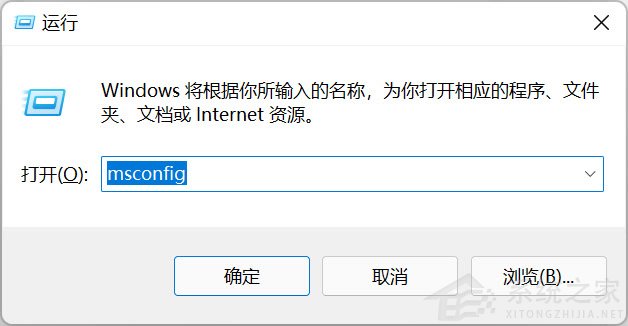
2、弹出系统设置界面。
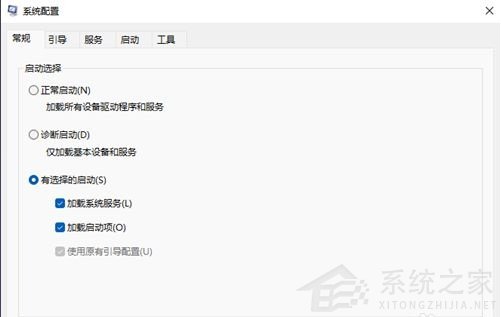
3、找到启动的选项卡打开。
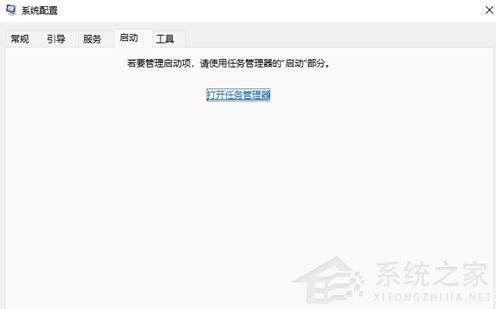
4、在这里,右键不需要开机启动的应用,选择禁用即可。

还有更快捷的方法直接调出启动项管理。就是“WIN+X”调出快捷菜单,从里面找到任务管理器打开,直接就可以设置。
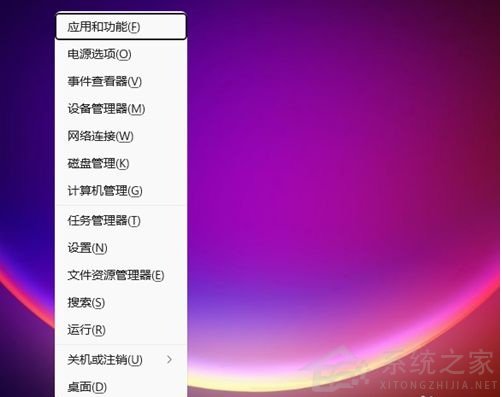
Win11教程最新文章
游戏排行
热点推荐
换一换- Win11不能拖拽文件到任务栏怎么解决?Win11拖拽文件到任务栏的方法
- Win11右下角WiFi图标不见了怎么显示?Win11右下角WiFi图标找回方法教学
- Win11磁盘清理怎么没有了?Win11磁盘清理在哪打开?
- Win11共享win7打印机提示709怎么办?Win11打印机提示709错误解决方法
- Win11卸载更新在哪?Win11卸载更新的两种方法
- Win11暂停更新点不了怎么办?Win11暂停更新是灰色的如何解决?
- 有必要装Win11专业工作站版本么?小编为你解答
- Windows沙盒无法连接网络?Win11中Sandbox沙盒不能联网解决教程
- Win11自带解压缩功能怎么用-小编教你快速使用Win11系统解压功能
- Windows11安全中心内存完整性打开不了怎么办?





















